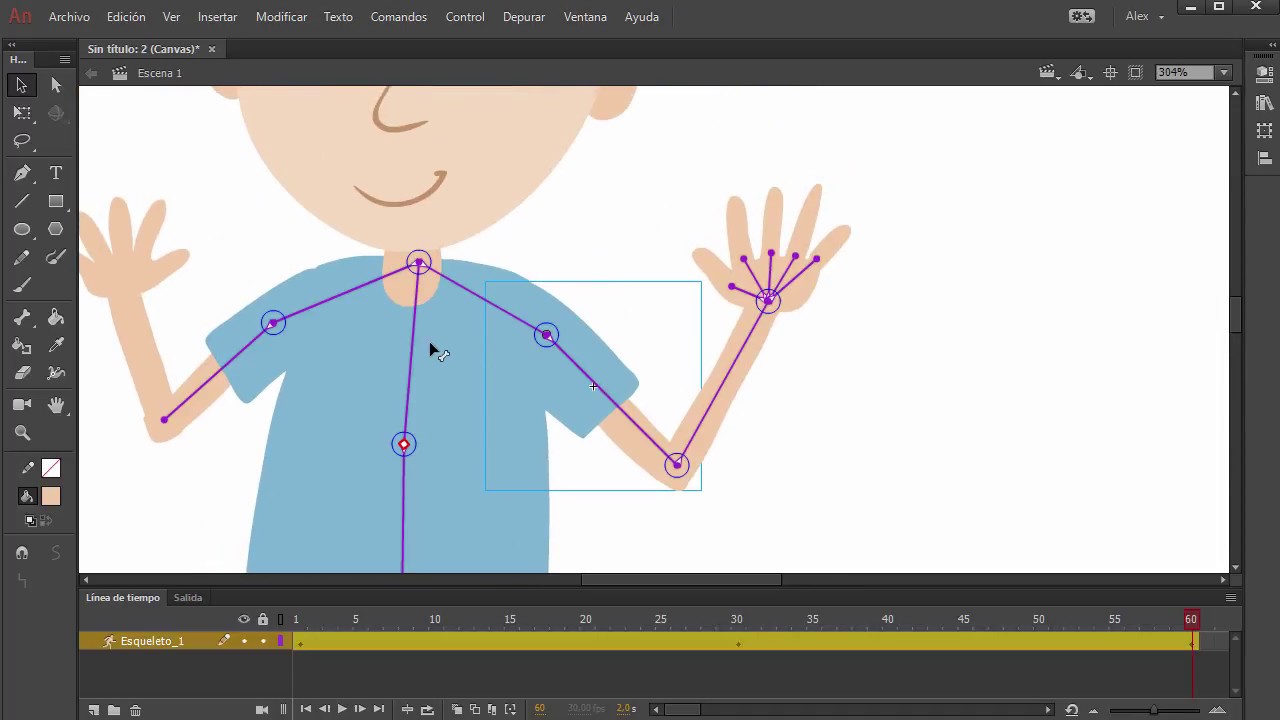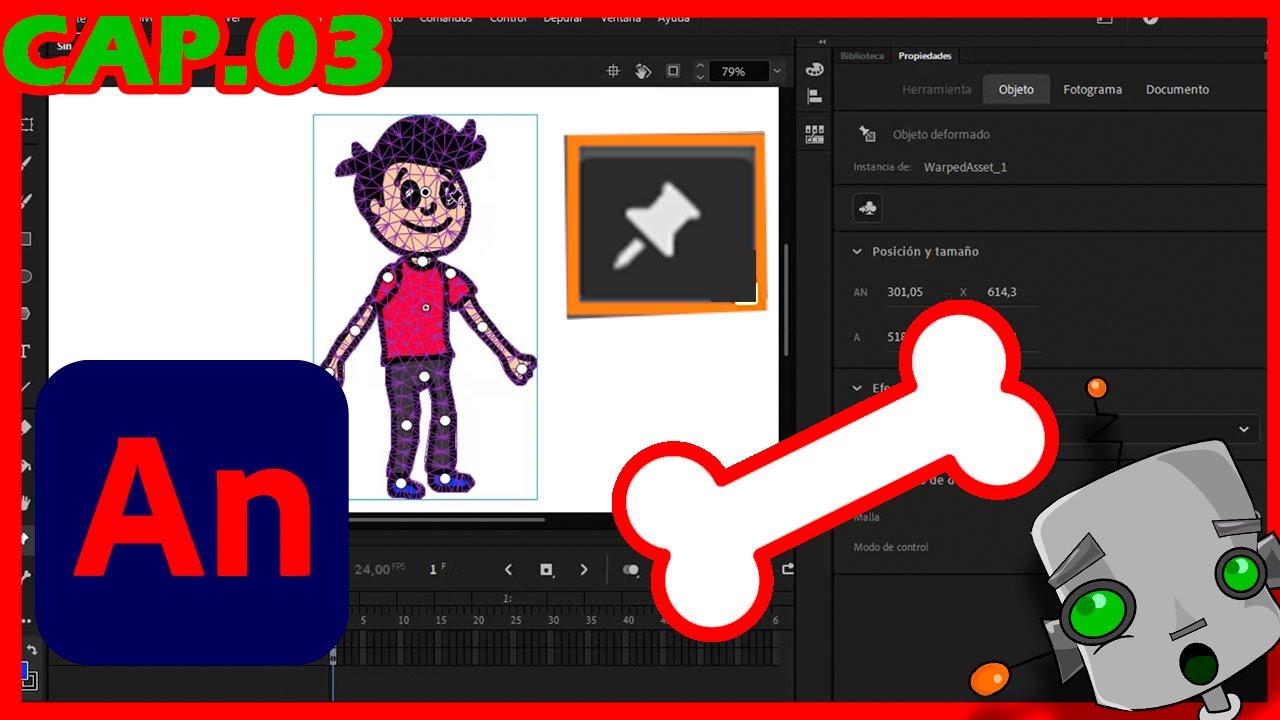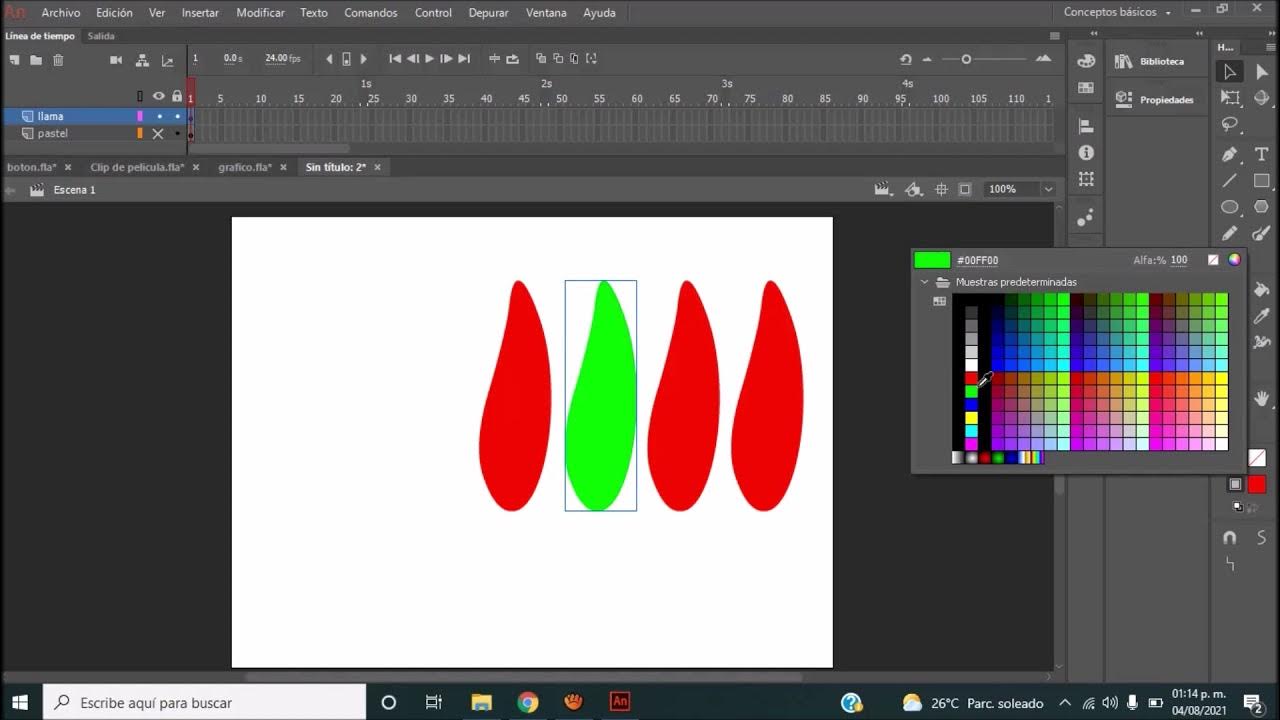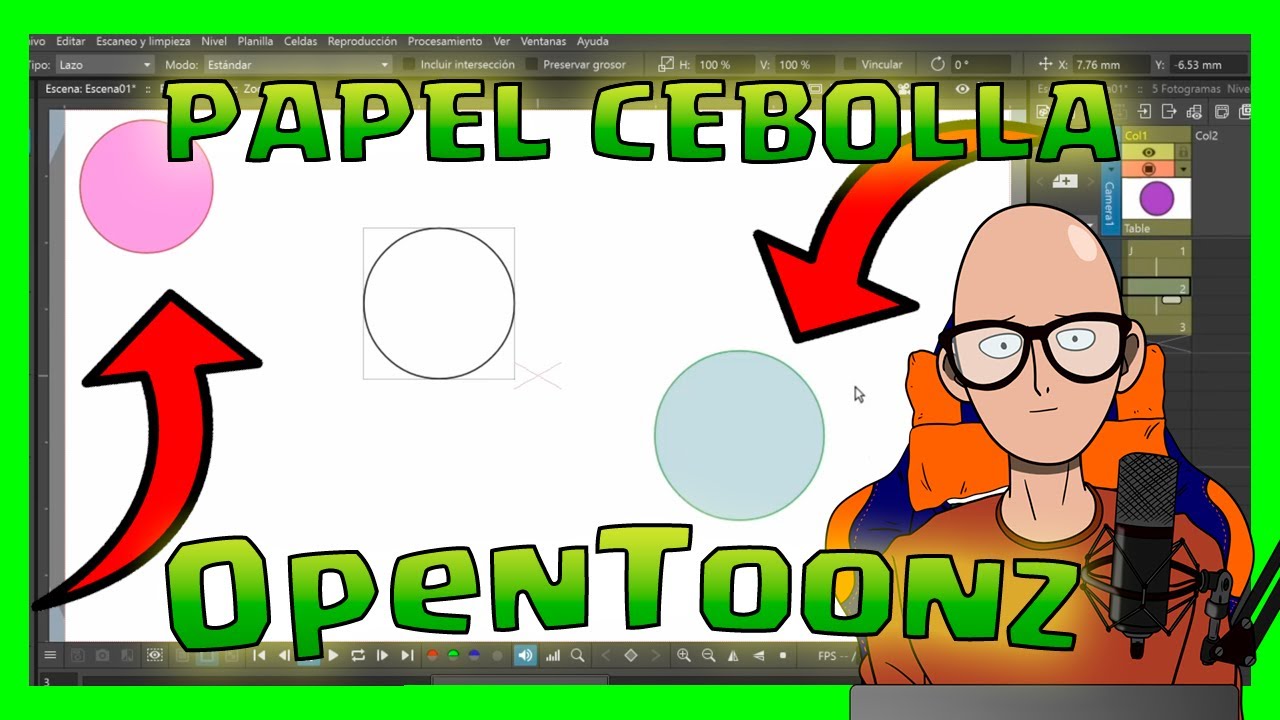Como Hacer una Animación con la Herramienta Hueso | Adobe Animate CC 2020
Summary
TLDREn este tutorial, Ronaldo muestra cómo crear animaciones en Adobe Animate utilizando la herramienta Hueso. Comienza configurando un nuevo proyecto en Full HD y explica cómo importar un personaje creado en Illustrator. Luego, convierte cada parte del personaje en clips de película y utiliza la herramienta Hueso para estructurar y animar el personaje. A lo largo del video, se ofrecen instrucciones paso a paso para agregar poses y ajustar movimientos, culminando en una animación básica de salto. Este tutorial es ideal para aquellos que buscan aprender técnicas de animación de manera sencilla y efectiva.
Takeaways
- 😀 Este tutorial enseña cómo hacer una animación con la herramienta Hueso en Adobe Animate CC 2020.
- 🎨 Se recomienda crear y guardar cada parte del personaje en Illustrator antes de importarlo a Animate.
- 📁 Al crear un nuevo proyecto, selecciona Full HD (1920 x 1080) y una velocidad de fotogramas de 30.
- 🖥️ Es importante seleccionar HTML5 Canvas como el tipo de plataforma al crear el proyecto.
- 🧩 Todas las partes del personaje deben convertirse en clips de película para permitir la animación adecuada.
- 💡 La herramienta Hueso se utiliza para crear un esqueleto que facilite la animación del personaje.
- 🚶♂️ Para animar, se deben insertar poses en diferentes fotogramas para definir movimientos específicos.
- ⏩ El uso de fotogramas clave y la duplicación de poses ayudan a crear una animación fluida.
- 🎥 Practicar los movimientos en la vida real puede mejorar la calidad de las animaciones.
- 👍 Se anima a los espectadores a suscribirse y compartir el contenido para seguir aprendiendo sobre animación.
Q & A
¿Cuál es el objetivo principal del tutorial?
-El objetivo es enseñar a los espectadores cómo hacer una animación utilizando la herramienta Hueso en Adobe Animate CC 2020.
¿Por qué se volvió a grabar el tutorial?
-Se volvió a grabar debido a que el audio del video anterior era de mala calidad.
¿Qué tamaño de proyecto se elige al crear un nuevo archivo?
-Se elige Full HD con dimensiones de 1920 x 1080 píxeles.
¿Qué velocidad de fotogramas se recomienda en el tutorial?
-Se recomienda una velocidad de fotogramas de 30.
¿Cuál es el tipo de plataforma seleccionada para la animación?
-Se selecciona 'HTML5 Canvas' como tipo de plataforma.
¿Qué se debe hacer después de diseñar el personaje en Illustrator?
-Después de diseñar el personaje, se debe guardar como un archivo de Illustrator e importarlo a Adobe Animate.
¿Qué pasos se deben seguir para convertir partes del cuerpo en clips de película?
-Se selecciona cada parte del cuerpo y se presiona F8 para convertirla en un clip de película, nombrándola adecuadamente.
¿Cómo se utiliza la herramienta Hueso para animar?
-Se usa la herramienta Hueso para crear una estructura esquelética haciendo clic y arrastrando entre las partes del cuerpo.
¿Qué se debe hacer en cada fotograma para crear la animación?
-En cada fotograma, se deben insertar poses y ajustar las partes del cuerpo para representar movimientos.
¿Qué se aconseja al final del tutorial?
-Se aconseja a los espectadores que se suscriban al canal, dejen un me gusta, comenten y compartan el video.
Outlines

Cette section est réservée aux utilisateurs payants. Améliorez votre compte pour accéder à cette section.
Améliorer maintenantMindmap

Cette section est réservée aux utilisateurs payants. Améliorez votre compte pour accéder à cette section.
Améliorer maintenantKeywords

Cette section est réservée aux utilisateurs payants. Améliorez votre compte pour accéder à cette section.
Améliorer maintenantHighlights

Cette section est réservée aux utilisateurs payants. Améliorez votre compte pour accéder à cette section.
Améliorer maintenantTranscripts

Cette section est réservée aux utilisateurs payants. Améliorez votre compte pour accéder à cette section.
Améliorer maintenantVoir Plus de Vidéos Connexes
5.0 / 5 (0 votes)